Cómo usar Look Around en Maps para iPhone y iPad

¿Sabías que Apple Maps tiene una función que te permite «mirar alrededor» como si estuvieras en el suelo en algunas regiones? De hecho, está disponible para iPhone y iPad.
La mayoría de nosotros estamos familiarizados con «Street View» de Google, una función inteligente en Google Maps que le permite ver imágenes panorámicas a nivel de calle de diferentes ciudades alrededor del mundo. Cuando Street View se introdujo por primera vez en 2007, se adelantó a su tiempo, pero hoy en día, Google no es el único jugador en este espacio con mucha competencia a la que prestar atención, siendo el último Apple.
La compañía con sede en Cupertino comenzó recientemente a lanzar una función similar a Apple Maps en los Estados Unidos, simplemente llamada «Look Around». Honestamente, Apple se ha tomado un buen momento para agregar esta funcionalidad, dado que han pasado siete años desde que Apple reemplazó Google Maps en dispositivos iOS con su propio servicio de mapas web.
Si eres uno de esos usuarios de iOS interesados en probar esta función y ver cómo se compara con Street View, has venido al lugar correcto. En este artículo, discutiremos exactamente cómo puede usar Look Around en Apple Maps para iPhone y iPad.
Cómo usar Look Around en Maps para iPhone y iPad.
Actualmente, la nueva función «Mirar alrededor» solo está disponible para ubicaciones seleccionadas y ciudades más grandes, incluidas ciudades populares como Los Ángeles, Nueva York, Las Vegas y San Francisco, pero la función aumentará, por lo que vale la pena visitar otras ubicaciones. . Por lo tanto, si está interesado en aprender cómo acceder a esta función, siga los pasos a continuación.
- Abra la aplicación «Mapas» en la pantalla de inicio de su iPhone o iPad.

- Escriba cualquiera de las ubicaciones admitidas en la barra de búsqueda y toque buscar en el teclado.
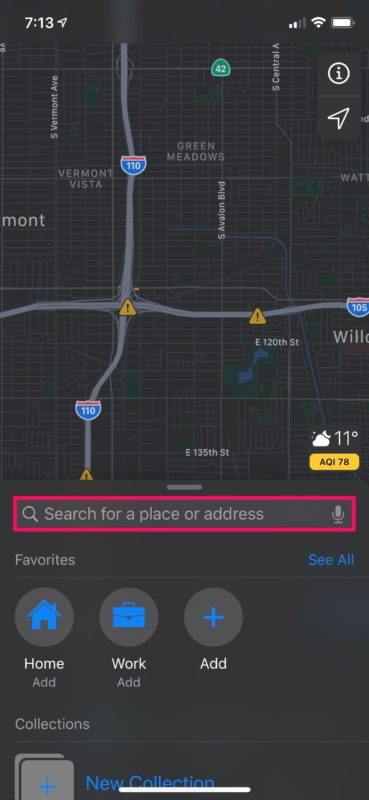
- Los mapas ahora lo llevarán a la ubicación que está buscando. Aquí, simplemente amplíe lentamente hasta que tenga un icono de «binocular» en la esquina superior derecha de la pantalla.
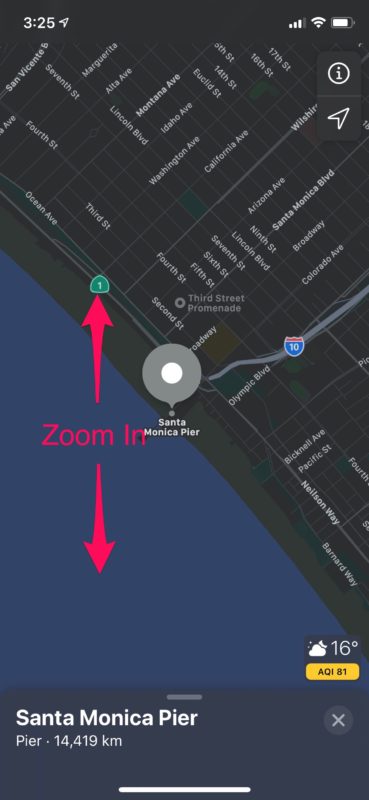
- Como puede ver en la captura de pantalla a continuación, se encuentra justo debajo del icono de navegación. Toque el «icono de binoculares» para pasar al siguiente paso.
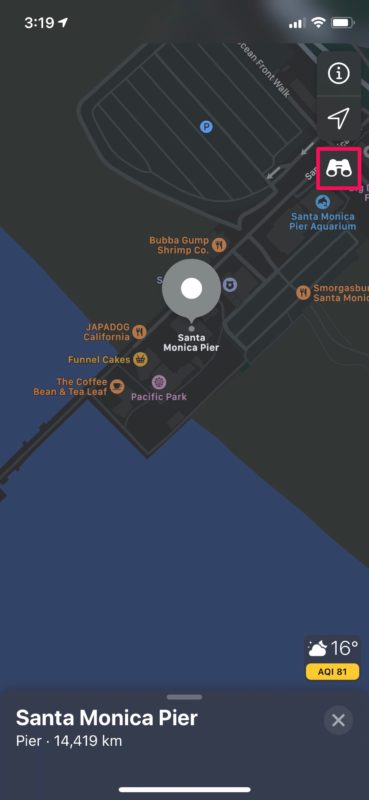
- Ahora, verá una vista previa de la función «Mirar alrededor» en la parte superior de la pantalla. La chincheta en el mapa ahora estará indicada por un icono binocular, que se puede dibujar para obtener una vista previa de la calle de la ubicación identificada. Si desea utilizar Look Around en modo de pantalla completa, toque el icono «estirar» en la esquina superior izquierda de la pantalla.
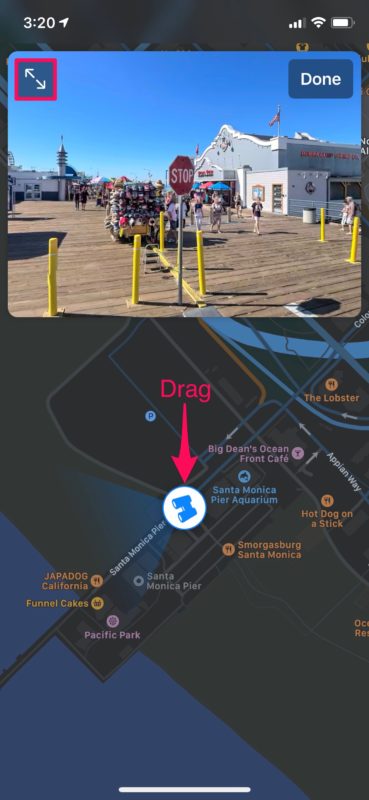
- Aquí, si desea mirar alrededor de las calles, simplemente toque en cualquier lugar de la pantalla y desplácese para obtener una vista de 360 grados. Cuando esté listo para salir del modo Mirar alrededor, toque «Listo» para volver a los mapas normales.

Eso es todo.
Si tiene la suerte de vivir en cualquiera de las ubicaciones admitidas actualmente, le alegrará saber que la función funciona perfectamente. Puntos de interés importantes, como negocios, restaurantes, puntos de referencia, etc. están todos resaltados en Look Around para un acceso rápido.
Si vive en una ciudad, región o país donde Look Around aún no está disponible, no se preocupe. Puede aprovechar otras funciones útiles de Apple Maps, como «Look Inside», que le permite acceder a mapas interiores de aeropuertos, centros comerciales y otros puntos de referencia notables mientras espera pacientemente su lanzamiento. O simplemente puede usar Google Street View, que es un poco más ubicuo para todo tipo de ubicaciones globales.
En comparación con Google Street View, Apple Maps Look Around es un poco limitado, con menos ciudades y ubicaciones actualmente admitidas, por lo que Apple puede tardar algún tiempo en cumplir con las expectativas establecidas por Google Street View.
Apple ha prometido lanzar esta función en otros países y áreas con el tiempo, pero solo tendremos que esperar y ver qué tan rápido podemos expandir la cobertura. Look Around fue posible gracias a los propios vehículos de mapeo de Apple, que están equipados con múltiples cámaras y sensores lidar que ayudan a capturar imágenes a nivel de calle mientras atraviesan diferentes ubicaciones.
¿Has probado Look Around en Apple Maps? ¿Vives en una de las ciudades admitidas o estás esperando pacientemente a que esté disponible en tu área? Háganos saber lo que piensa sobre esta nueva incorporación al servicio de mapas de Apple en la sección de comentarios a continuación.
